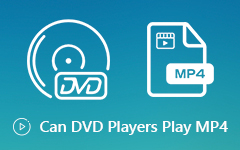Le lecteur Windows Media peut-il lire des films Blu-ray?
Vous pouvez facilement lire des CD audio, des CD vidéo, des CD de données et des DVD de données dans Windows Media Player. Mais pouvez-vous lire des films Blu-ray avec Windows Media Player ? C'est une question qui doit être approfondie. La vérité est que vous ne pouvez pas lire les Blu-ray dans Windows Media Player s'il n'y a pas de bon codec installé. Même si vous n'avez pas installé le plug-in de codec approprié, vous pouvez toujours faire en sorte que Windows Media Player lise le Blu-ray en suivant les méthodes que nous allons élaborer dans cet article. Alors lisez la suite et obtenez des conseils maintenant.

- Partie 1. Lecture de Blu-ray dans Windows Media Player avec le bon codec
- Partie 2. Meilleure façon de lire des disques Blu-ray avec l'alternative au lecteur Windows Media
- Partie 3. Comment extraire et lire des Blu-ray sur Windows Media Player
- Partie 4. FAQ sur la lecture de Blu-ray sur Windows Media Player
Partie 1. Lecture de Blu-ray dans Windows Media Player avec le bon codec
Comme nous le savons, Windows Media Player ne lit pas les Blu-ray faute de codec Blu-ray. Windows Media Player 11 ou 12 ne fournit pas les codecs permettant de lire des disques DVD ou Blu-ray. Pour poursuivre la lecture fluide dans Windows Media Player, vous devez télécharger et installer les packs de codecs tels que Windows Media Player Codec Pack ou Media Player Codec Pack.
Partie 2. Meilleure façon de lire des disques Blu-ray avec l'alternative au lecteur Windows Media
Si vous êtes fatigué d'installer le codec ou le plug-in, l'utilisation du lecteur Blu-ray tiers devrait être un meilleur choix. Tipard Blu-ray Player est la meilleure alternative à Windows Media Player qui fonctionne remarquablement pour lire des disques Blu-ray, des dossiers, des images ISO, des DVD, des vidéos HD 4K et 1080p et plus encore.
- 1. Lisez des disques Blu-ray / DVD, des dossiers et des images ISO sans limitation.
- 2. Regardez les fichiers MP4, TS, MTS, MXF, MKV, AVI, FLV, WMV et MP3.
- 3. Sélectionnez votre piste audio et vos sous-titres préférés lors de la lecture de Blu-ray.
- 4. Fonctionne sur Windows 10/8/7 / Vista / XP, Mac OS X 10.7 et supérieur.
Étape 1Téléchargez gratuitement Tipard Blu-ray Player, puis installez-le sur votre ordinateur Windows 10. Insérez le disque Blu-ray dans le pilote Blu-ray et connectez-le à l'ordinateur via un câble USB.
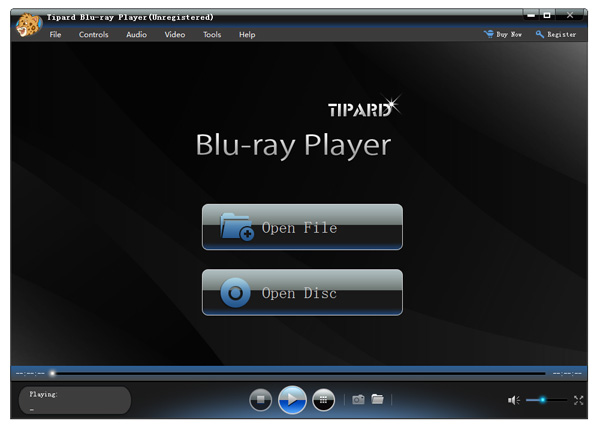
Étape 2Ouvrez le disque Blu-ray en cliquant sur Ouvrir le disque , sélectionnez le lecteur Blu-ray et chargez directement le disque Blu-ray.
Si vous souhaitez charger le dossier Blu-ray, cliquez sur Fichier ouvert pour sélectionner le dossier Blu-ray et regarder les films Blu-ray sur votre ordinateur Windows 10. Trouve plus lecteurs de DVD ici
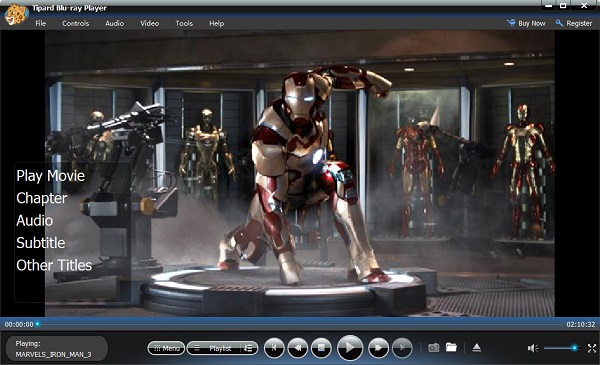
Partie 3. Comment extraire et lire des Blu-ray sur Windows Media Player
Si vous êtes obsédé par Windows Media Player sans aucun codec installé, un moyen efficace consiste à convertir votre disque Blu-ray au format pris en charge par Windows Media Player. Windows Media Player 12 prend désormais en charge un large éventail de formats audio et vidéo, tels que les fichiers 3GP, AAC, AVCHD, WMV, MPEG-4, WMA, AVI, DivX, MOV et Xvid.
Tipard Blu-ray Convertisseur sort pour vous aider à extraire un disque Blu-ray / DVD, un dossier et un fichier image ISO en MP4, AVI, MOV, WMV, VOB, MKV, MPG, etc. En outre, il peut convertir n'importe quelle vidéo et audio de plus de 500 formats. Il est équipé de nombreuses fonctionnalités d'édition. Par exemple, vous pouvez ajuster les sous-titres et les pistes audio pour le Blu-ray, ajouter des filtres et des effets, ajouter un filigrane, ainsi que faire pivoter et recadrer le film Blu-ray.
Importer le Blu-ray dans le programme
Exécutez le convertisseur Blu-ray sur votre ordinateur. Dans la partie Ripper, cliquez sur Charger Blu-ray bouton déroulant pour charger le disque Blu-ray, les dossiers ou le fichier image ISO.

Choisissez le format de sortie pour WMP
Le format de sortie par défaut est MPG Lossless qui conservera la sortie originale sans perte. Pour lire le fichier Blu-ray dans Windows Media Player, vous pouvez cliquer sur l'icône Format à côté du fichier et extraire le Blu-ray en WMV, MPEG-4 ou autres.

Modifier le Blu-ray avant d'extraire
Avant de convertir, vous pouvez cliquer sur le Cut/Taille icône ou le Modifier bouton sous la vidéo pour couper, faire pivoter, recadrer, filtrer, filigrane le film Blu-ray.
Convertir un fichier Blu-ray
Sélectionnez le chemin où le fichier Blu-ray converti sera enregistré, puis cliquez sur Extraire tout pour convertir le disque Blu-ray au format pris en charge par Windows Media Player.

Une fois la conversion terminée, vous pouvez ouvrir le dossier de sortie pour trouver le fichier Blu-ray converti. Cliquez ensuite dessus avec le bouton droit de la souris et sélectionnez Ouvrir avec Windows Media Player. Vous pouvez maintenant profiter de votre fichier Blu-ray dans Windows Media Player.
Partie 4. FAQ sur la lecture de Blu-ray sur Windows Media Player
VLC Media Player peut-il lire des disques Blu-ray sur Windows 10?
En fait, VLC ne prend pas en charge la lecture Blu-ray. Si vous souhaitez lire des disques Blu-ray avec VLC sous Windows 10, vous devez installer libbluray sur votre ordinateur, une bibliothèque open source conçue pour la lecture de disques Blu-ray.
Pourquoi mon lecteur Windows Media ne lit-il pas de vidéos?
Il existe plusieurs raisons pour lesquelles le Lecteur Windows Media cesse de lire des vidéos:
1. Le format de fichier vidéo n'est pas du tout compatible avec WMP. Vous devez installer des codecs supplémentaires ou convertir les fichiers vidéo en WMV dans ce cas.
2. Votre fichier vidéo a été corrompu. Ensuite, la vidéo ne peut pas être ouverte par un lecteur multimédia, y compris WMP.
3. Le lecteur Windows Media est corrompu en raison de divers facteurs. Pour résoudre ce problème, redémarrez votre PC, mettez à jour le logiciel et réinstallez WMP à partir du site Web de Microsoft.
Puis-je convertir MP4 en MP3 dans Windows Media Player?
C'est assez simple de convertir un MP4 en MP3 dans Windows Media Player. Ouvrez le fichier MP4 dans Windows Media Player, accédez au menu Fichier et sélectionnez Enregistrer sous ou Enregistrer le média sous, puis modifiez l'extension de fichier en .mp3. Cliquez sur le bouton Enregistrer pour convertir MP4 en MP3.
Conclusion
Cet article présente 3 façons efficaces de lire des Blu-ray sur Windows Media Player. Vous pouvez installer le bon codec, essayer un autre lecteur Blu-ray ou convertir le fichier Blu-ray au format pris en charge par WMP. Tipard Blu-ray Player est un lecteur multimédia polyvalent qui lit les Blu-ray, les DVD et un large éventail de formats vidéo et audio sur les ordinateurs Windows 10 et Mac.